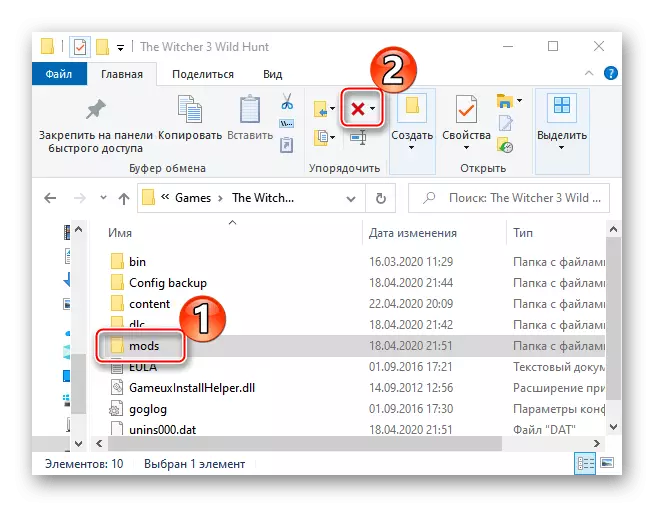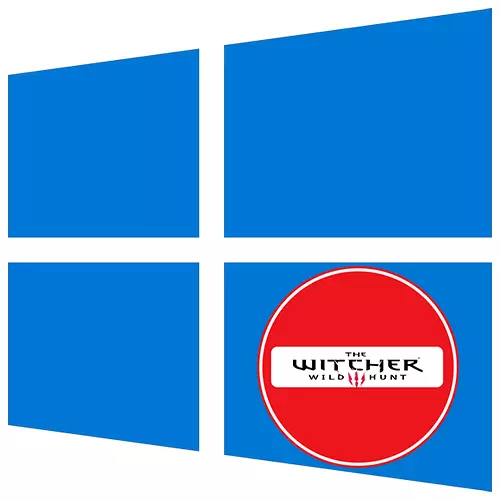
Арга 1: Видео драйверуудыг шинэчлэх
Юуны өмнө график картын драйверуудыг шинэчлэх, ялангуяа энэ нь CD төсөл Red Prod-ийг хэрэглэснээс хойш удаан хугацаагаар хийгээгүй, ялангуяа энэ нь тусламж хэрэгтэй байгаа олон тооны технологийг ашигладаг. Видео картыг үйлдвэрлэгчийн албан ёсны вэбсайтаас програмын хамгийн сүүлийн хувилбарыг ачаалах эсвэл тусгай програм ашиглах. Үүний талаар дэлгэрэнгүй мэдээллийг тусад нь тусдаа нийтлэлээс олж болно.
Дэлгэрэнгүй унших: Windows 10 дээр видео картын драйвер хэрхэн шинэчлэх вэ
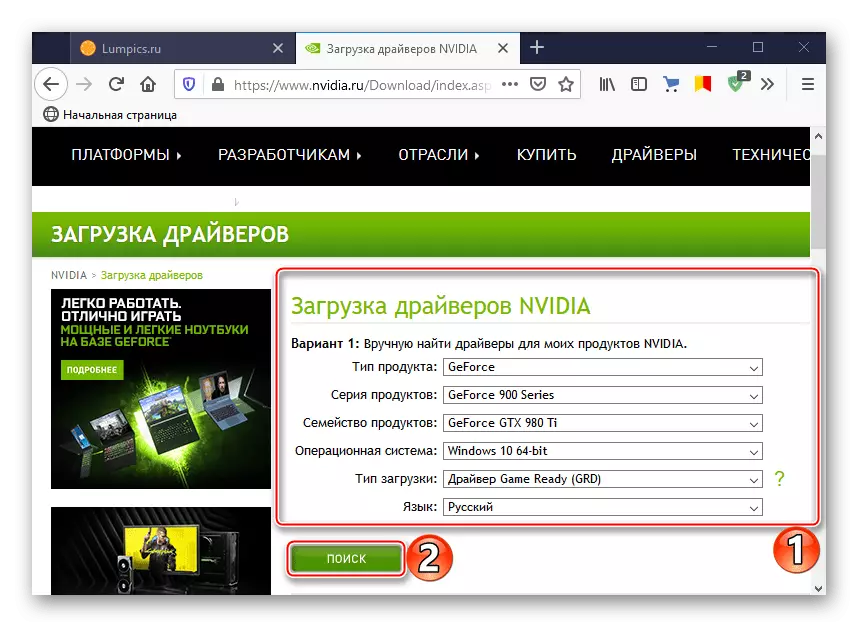
Арга 2: Системийн шинэчлэлт
Windows 10 шинэчлэлтийг шалгана уу. Хэрэв танд ямар нэгэн системийн файлуудтай зөрчилдөж байгаа бол шинэчлэлтийг татаж авах, суулгах, суулгаж байгаа бол шинэчлэлт хийх боломжтой. Тоглоом нь "Хэдэн Арц" -ын хамгийн эртний хувилбарууд, систем нь тогтвортой дуудагдахад хэцүү байсан тул энэ нь тогтвортой дуудагдахад хэцүү байсан боловч одоо тэд хасагдаагүй болно. Салхины 10 шинэчлэлтийн аргыг дараах хувилбарт дараахь байдлаар авч үзнэ үү.
Дэлгэрэнгүй унших: Windows 10-г хамгийн сүүлийн хувилбар руу хэрхэн шинэчлэх вэ
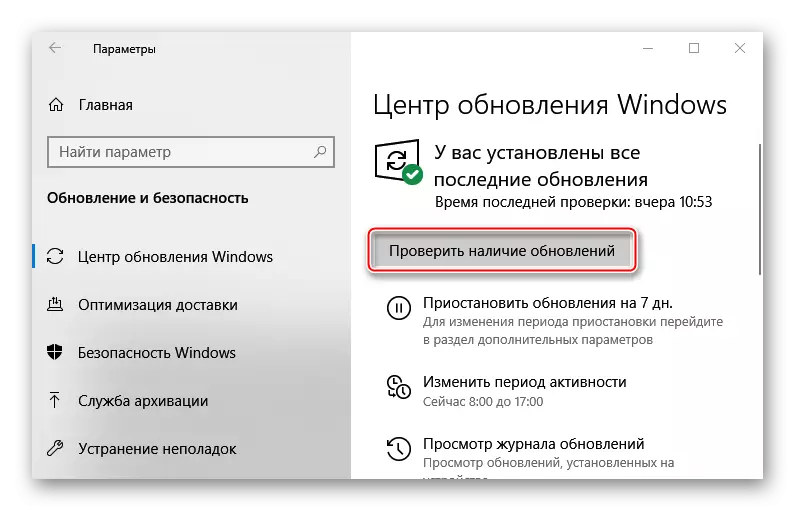
Арга 3: Microsoft Visual C ++ шинэчлэх
Microsoft Commentents-ийн багцыг эхлүүлэхэд 3-р гарч ирж болно. Энэ нь олон тоглоом, програмын ажилд шаардлагатай програм хангамжийн тухай юм. Гэсэн хэдий ч янз бүрийн шалтгааны улмаас эдгээр файлууд нь огт суулгаагүй эсвэл гэмтсэн байна. Энэ нь2-ийг MSVCP110 эсвэл MSVCP120 эсвэл MISSOBOOSCELB120-ийн баримт бичигт холбоотой алдаагаа илэрхийлж болох бөгөөд 2012 онуудад хариулсан хувилбар юм. Хэрэв эдгээр багцуудыг компьютер дээр суулгасан бол эхлээд тэдгээрийг сэргээхийг хичээ.
- Win + Win + I түлхүүрүүд Windows Windows руу залгаад "програмууд" хэсгийг нээнэ үү.
- Хэрэв жагсаалт нь заасан MSVC багцууд байвал хулганаа дарж, "Өөрчлөлт" дээр дарна уу.
- Дараа дараагийн цонх, засварлах боломжтой бол үйл явц дууссаныг хүлээх болно.
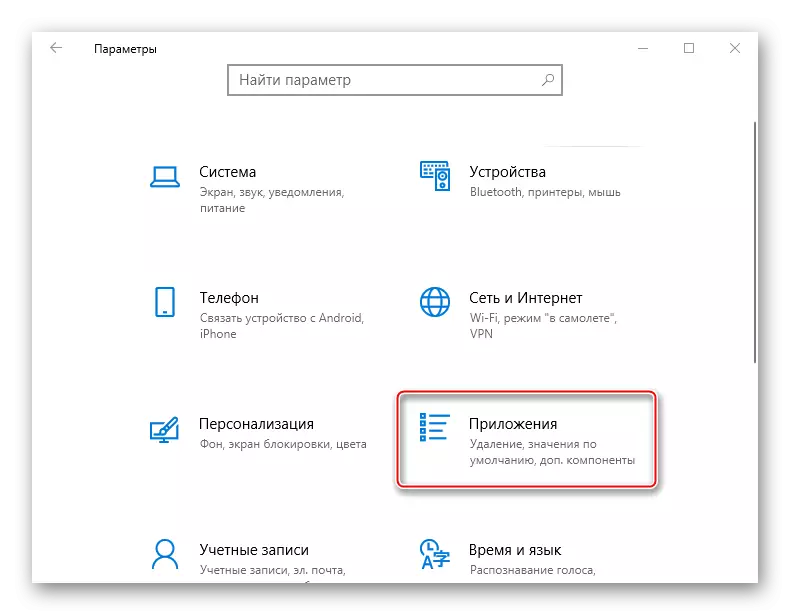
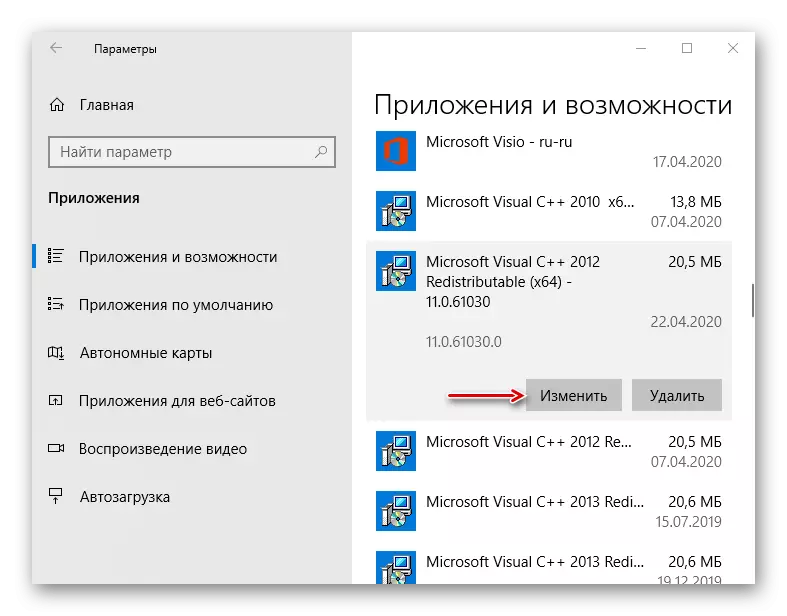
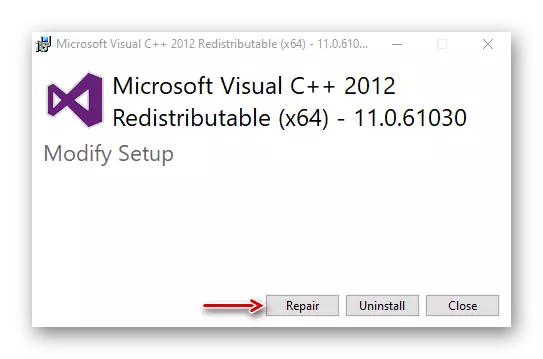
Хэрэв эдгээр хувилбарууд байхгүй бол та тэдгээрийг Microsoft-ийн албан ёсны сайтаас татаж авах боломжтой.
- Татаж авах хуудсан дээр хүссэн MSVC багцыг сонгоно уу. Алга болсон хувилбарыг компьютер дээрх бүх хувилбарыг татаж авахыг зөвлөж байна. Эцэст нь өөр програмыг татаж авах шаардлагатай болно. 64 битийн системийн хувьд та хоёр сонголтыг ачаална.
- Татаж авсан файлыг ажиллуулаад лицензийн нэр томъёог хүлээн аваад "Set" дээр дарна уу. Бид суулгалтыг дуусгаж, тоглоомыг асаахыг хүлээж байна.

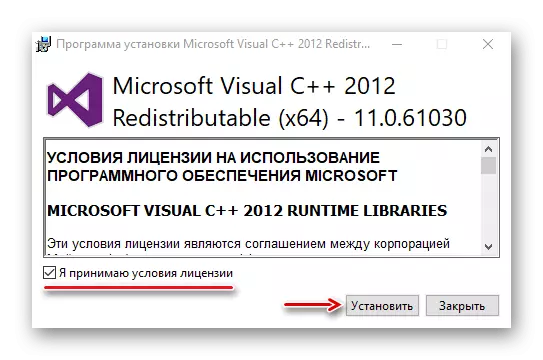
Арга 4: Гүйцэтгэх файлыг тохируулах
Тоглоомтой холбоотой асуудлууд ихэвчлэн тэдгээрийг дээшлүүлсэн эрхээр эхлүүлэхэд тусалдаг. Windows 10 гаралтаас өмнө илбэтэй 3-ыг боловсруулж, тохирох тохиргооны өөрчлөлтийг бий болго.
- Тоглоомоор хавтсыг нээнэ үү, бид гүйцэтгэж болох файлыг олоод "Properties" дээр дарна уу.
- Хэрэв "параметрүүд" блок нь "Блок" нь "Энэ програмыг" Администраторын нэрийн өмнөөс ажиллуулж, "Бид үүнийг" дээр дарж "дээр дарна уу.
- Үр дүн байхгүй тохиолдолд "Properties-ийг дахин нээнэ үү," Properties "-ийг дахин нээнэ үү, Windows Mode Mode-ийн хувилбарыг сонгоод өөрчлөлтийг сонгоод өөрчлөлтийг сонгоод өөрчлөлтийг сонгоно уу.
- Нэмж хэлэхэд та тоглоомын гүйцэтгэлийг нэмэгдүүлэхэд хамгийн тохиромжтой, гэхдээ ихэнхдээ, эсрэгээр, эсрэгээр нь, янз бүрийн бүтэлгүйтлийг хүргэдэг. "Properties" -ийг нээнэ үү, "Параметрүүд" блок функцийг унтраа.
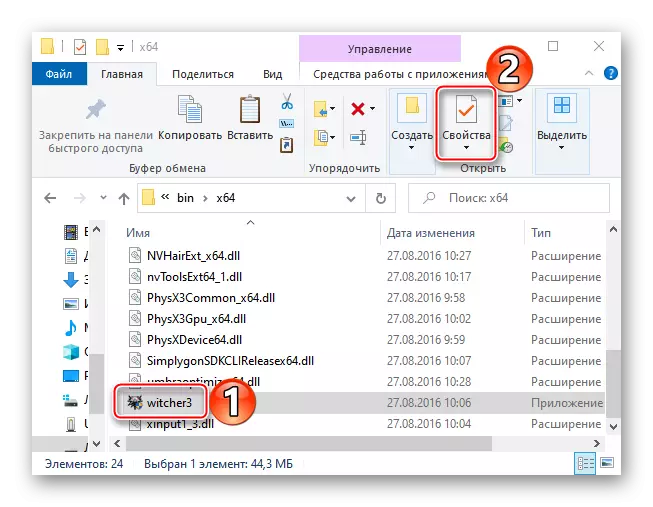
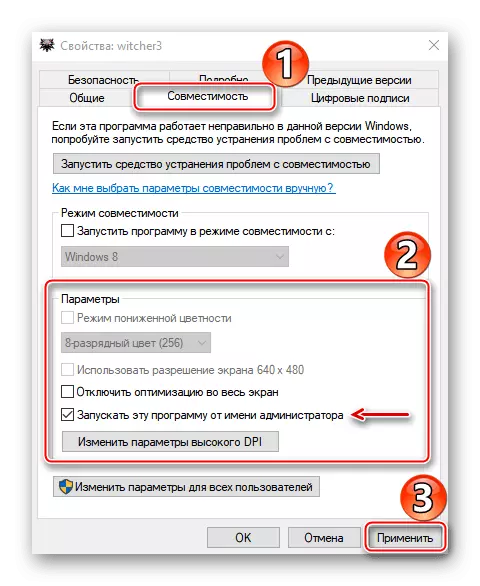
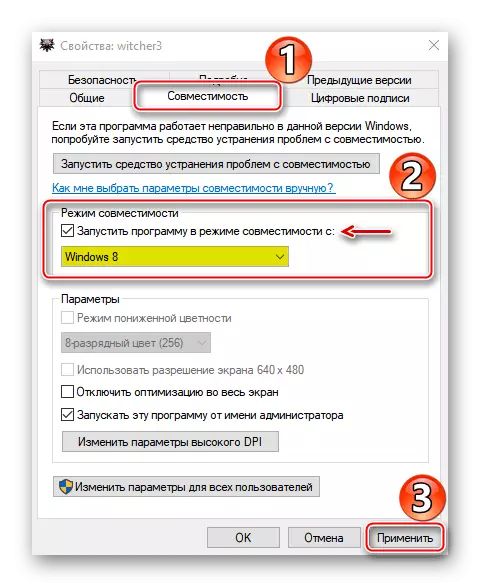

Арга 5: Уур дахь файлуудын бүрэн бүтэн байдлыг шалгаж байна
Тоглоомын зарим үйлчлүүлэгчдэд тоглоомын файлуудын бүрэн бүтэн байдлыг шалгах хэрэгсэл байдаг, энэ нь тоглоомуудыг шийдвэрлэх зорилготой юм. Steam ба Gog Galaxy платформуудын жишээн дээр хэрхэн сэргээх талаар бодож үзээрэй.Ууршилт
- Үйлчлүүлэгчийн "Номын сан" -ыг нээнэ үү, хүссэн тоглоом дээр товшоод контекст цэсэнд "Properties" -г сонгоно уу.
- Орон нутгийн файл руу очоод "Тоглоомын файлуудын бүрэн бүтэн байдлыг шалгана уу" гэж дарна уу.
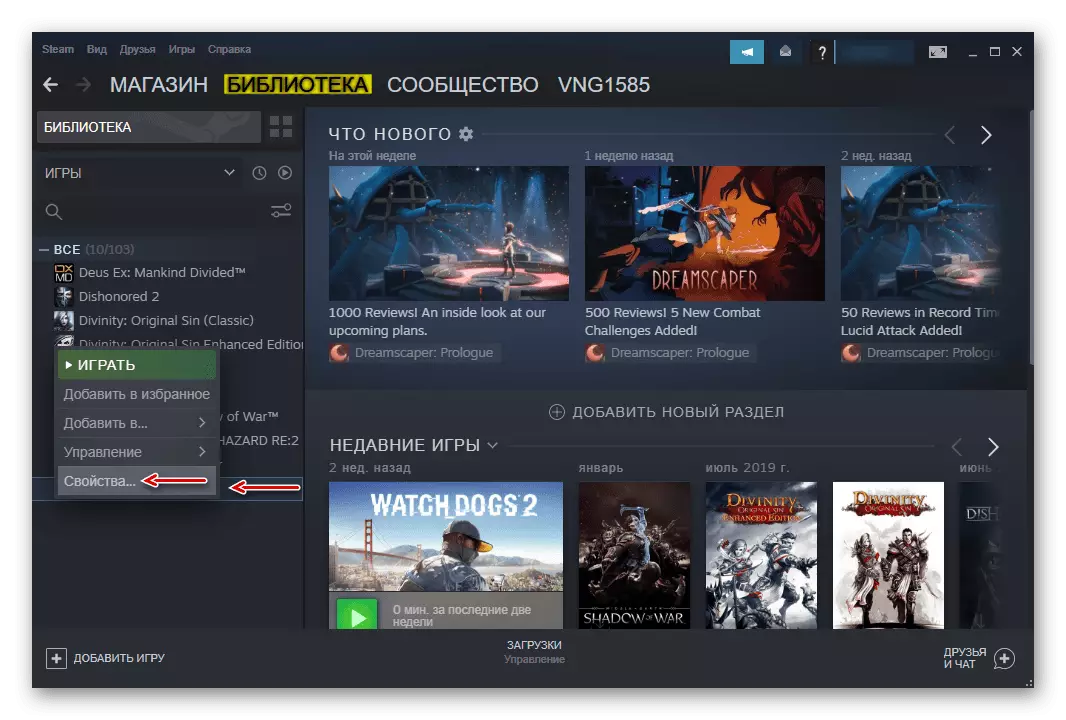
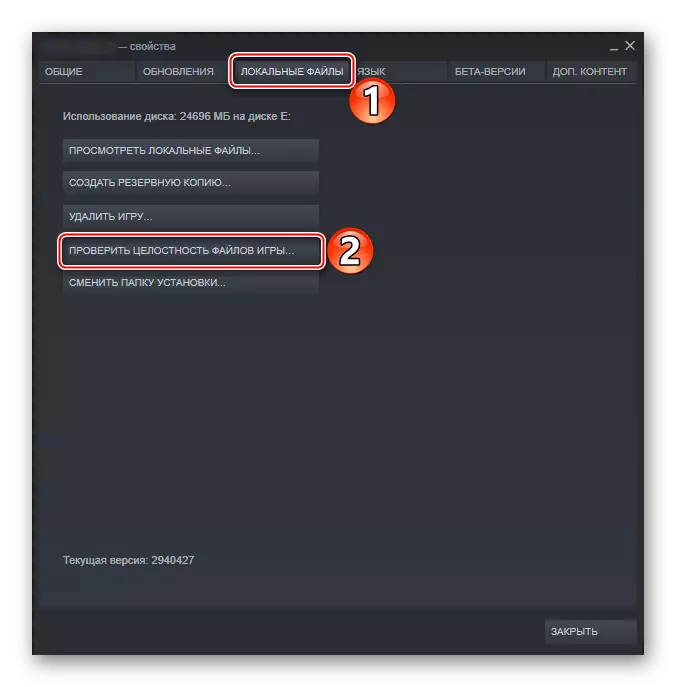
Gog galaxy
- "Суулгасан тоглоомууд" табыг нээж, илбэчин 3 дээр дарна уу.
- Тоглоомын цэсэнд, Тохиргооны дүрс дээр дарна уу, нээлттэй "Файлын удирдлага" дээр дарна уу.
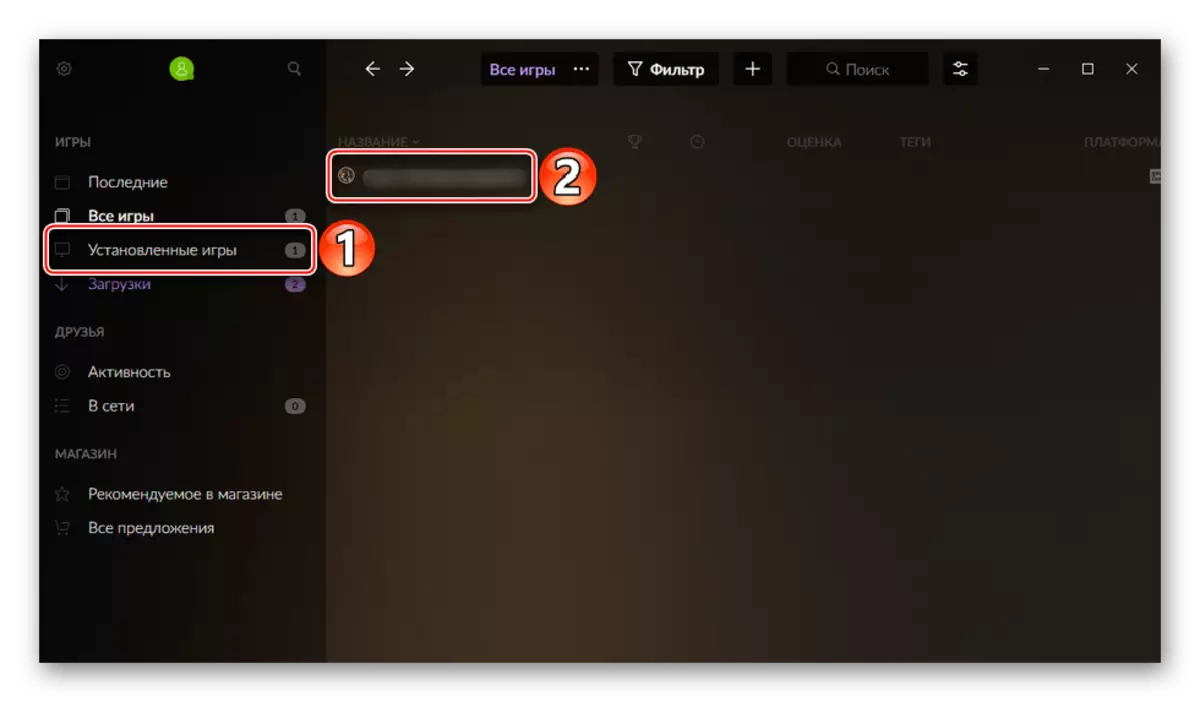
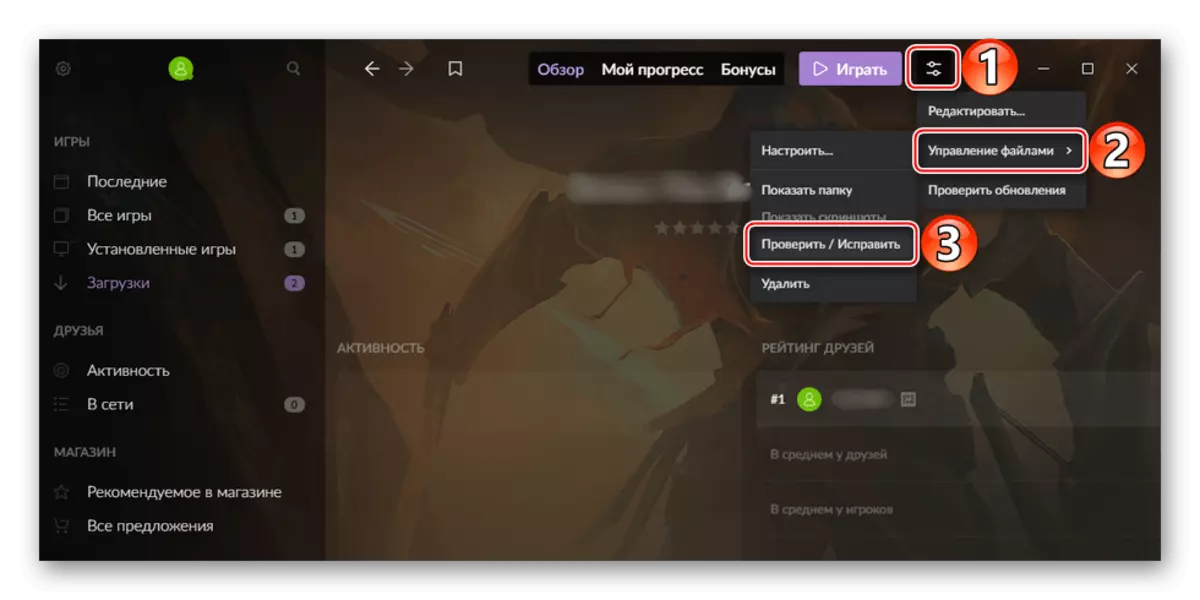
Хэрэв өмнөх үйлдэл нь тус болсонгүй бол Steam эсвэл Gogaxy дансны дансаас гараад дараа нь дахин хийж, дараа нь дахин эхлүүлж, тоглолтыг эхлүүлээрэй.
Хэргийн 50% -д, 3-р алдаанаас эхэлсэн алдаанууд нь зөвшөөрөлгүй хуулбарыг суурилуулахаас үүдэлтэй. Тиймээс, далайн дээрэмчдийн хувилбарыг татаж аваад татаж авсан бусад хэрэглэгчдийн сэтгэгдлийг уншихаа бүү мартаарай.
Арга 6: Вирусын эсрэг вирусыг идэвхгүй болгох
Антивирусын програм нь ихэвчлэн сэжигтэй гэж үздэг програм, тоглоомуудыг хориглодог. Хэрэв энэ нь Witcher-ийг компьютер дээр суулгахыг зөвшөөрвөл энэ нь үүнийг тоглохыг хориглоно гэсэн үг биш юм. Windows-ийн 10 галт хана, вирусын эсрэг үр нөлөөг арилгахын тулд хэсэг хугацаанд тэдгээрийг идэвхгүй болгохыг хичээ. Энэ нь манай вэбсайт дээрх тусдаа нийтлэлүүдэд энэ талаар дэлгэрэнгүй бичсэн болно.
Цааш унших:
Windows 10-д галт ханыг хэрхэн идэвхгүй болгох вэ
Антивирусыг хэрхэн унтраах вэ
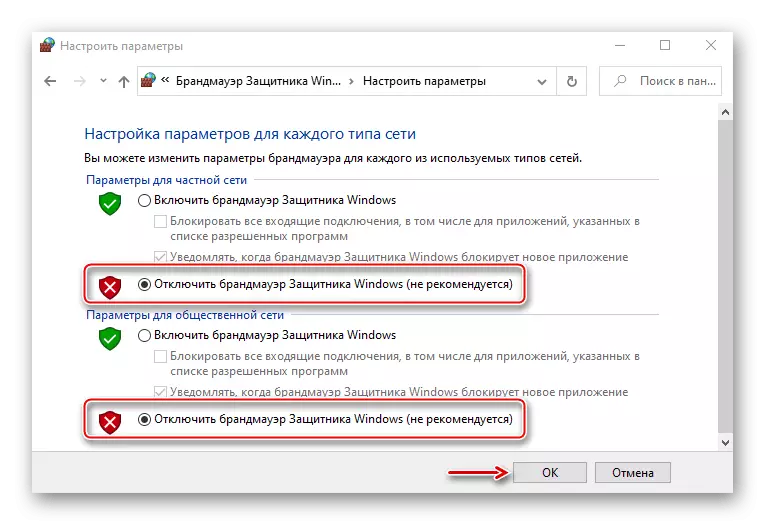
Хэрэв илбэчин 3 түгжээ батлагдсан бол Start файлыг вирусын эсрэг програмын жагсаалтад нэмнэ үү. Энэ нь дэлгэрэнгүй өгүүлсэн өгүүллийг бичдэг.
Цааш унших:
Windows 10 галт хана дахь үл хамаарах зүйлийг хэрхэн нэмэх вэ
Антивирусыг хасахын тулд програмыг хэрхэн нэмэх вэ
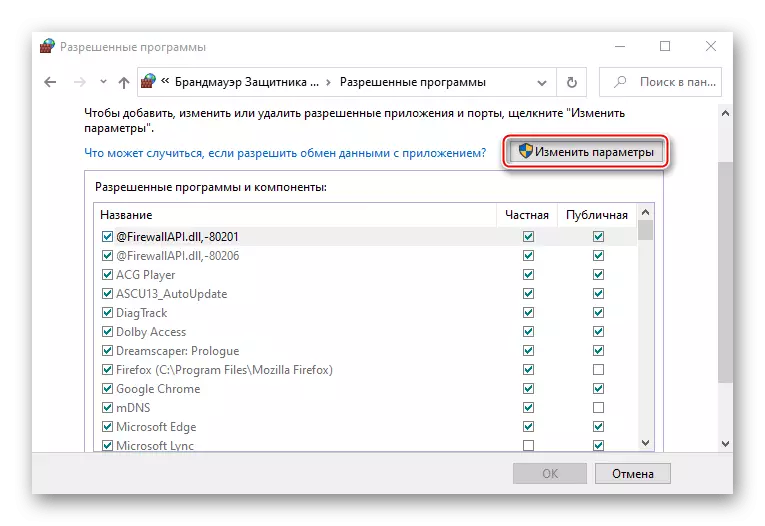
Арга 7: Өөрчлөлтийг устгах
Өөрчлөлт нь тоглоомын нийгэмлэгийн дагуу юу болохыг ойлгох боломжийг танд олгоно. Үүний зэрэгцээ тэд, үүний үр дүнд, энэ нь эхлээд бүх зүйл маш сайн ажиллаж байсан. Загварууд нь тоглогчийн хүсэлтийг тусад нь суулгасан нэмэлт тэжээлүүд, эсвэл урьдчилан бэлтгэсэн нэмэлт тэжээлүүд юм. Ямар ч тохиолдолд өөрчлөлтийг устгах нь асуудлыг устгахад асуудлыг шийдэж чаддаг.